Настройка доступна только в полной версии RealtyCalendar
В этой инструкции мы расскажем об основных принципах работы связки Bitrix24 и виджета RealtyCalnedar.
Виджет осуществляет двустороннюю синхронизацию между RealtyCalendar и Bitrix24. При создании бронирования в личном кабинете RealtyCalendar будет автоматически создана сделка в CRM в выбранном этапе:
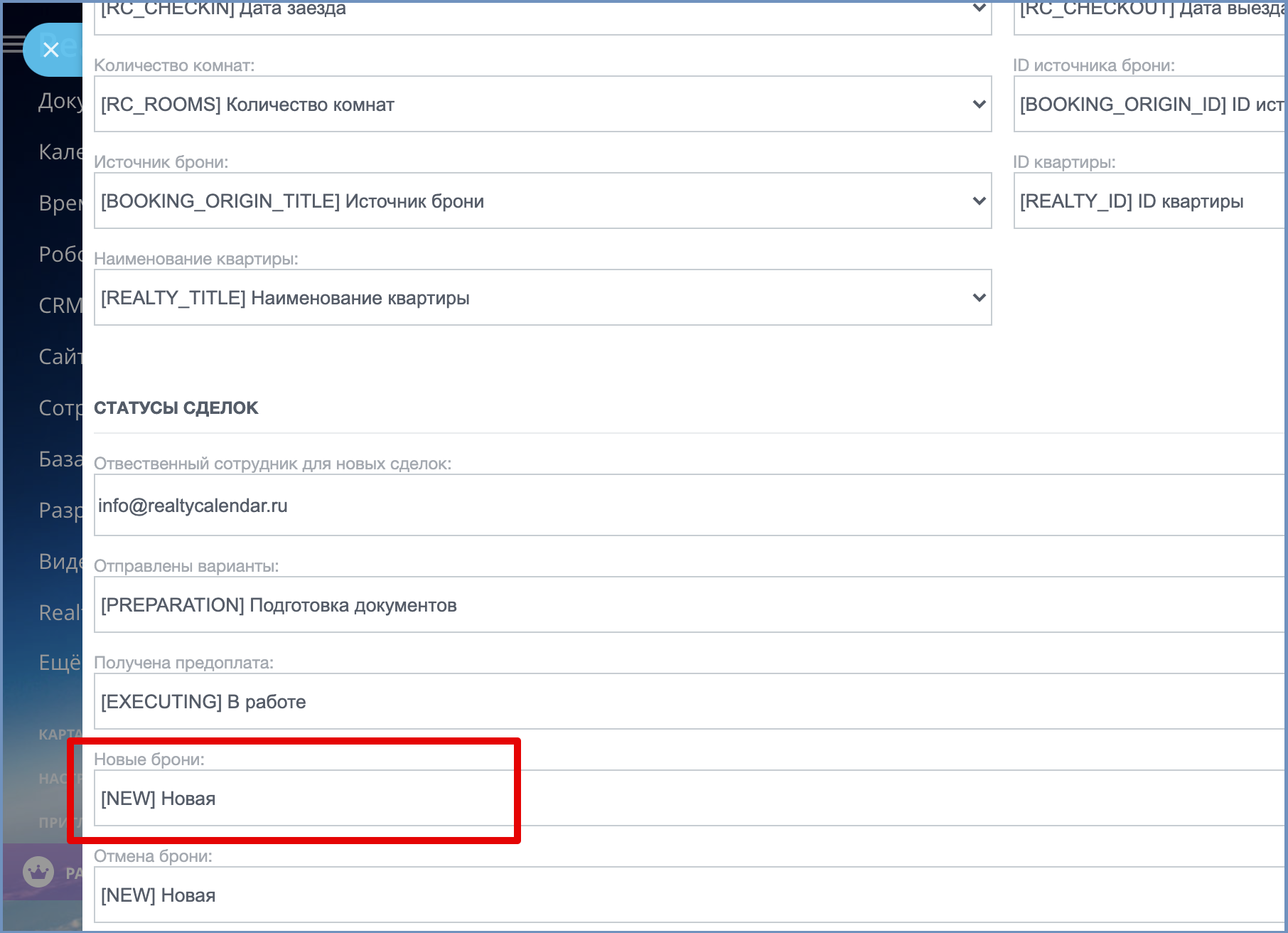
В сделку передается имя, телефон, email гостя, а также даты заезда и выезда.
Виджет также работает в обратную сторону — при помощи мгновенной синхронизации данные передаются из Bitrix24 на Шахматку RealtyCalendar. В каждой сделке Bitrix24 при переходе во вкладку RealtyCalendar есть 2 кнопки:
"Подобрать варианты".
"Создать бронь".
Кнопка "Подобрать варианты"
В сделке в Bitrix24 данные полей заполнены, исходя из запроса гостя:
даты заезда и выезда;
количество гостей;
цена;
имя гостя;
email.
При нажатии на кнопку "Подобрать варианты" откроется окно поиска свободных объектов — данные из карточки сделки в Bitrix24 в поля подбора подтянутся автоматически:

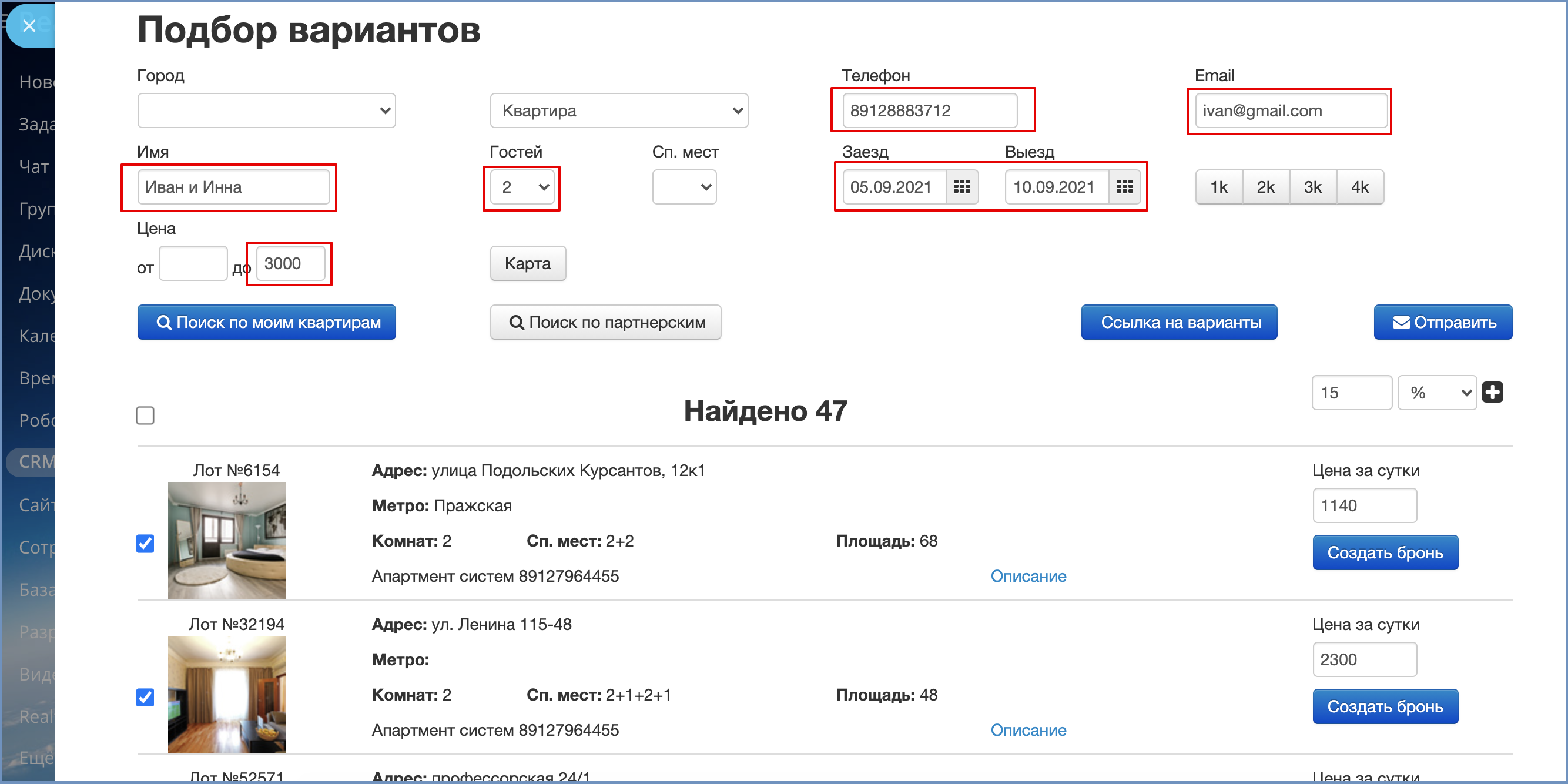
Кнопка "Создать бронь"
При нажатии на кнопку "Создать бронь" из сделки в Bitrix24 откроется окно создания бронирования в RealtyCalendar. Все значения полей будут автоматически занесены в соответствующие окна создания бронирования в RealtyCalendar:
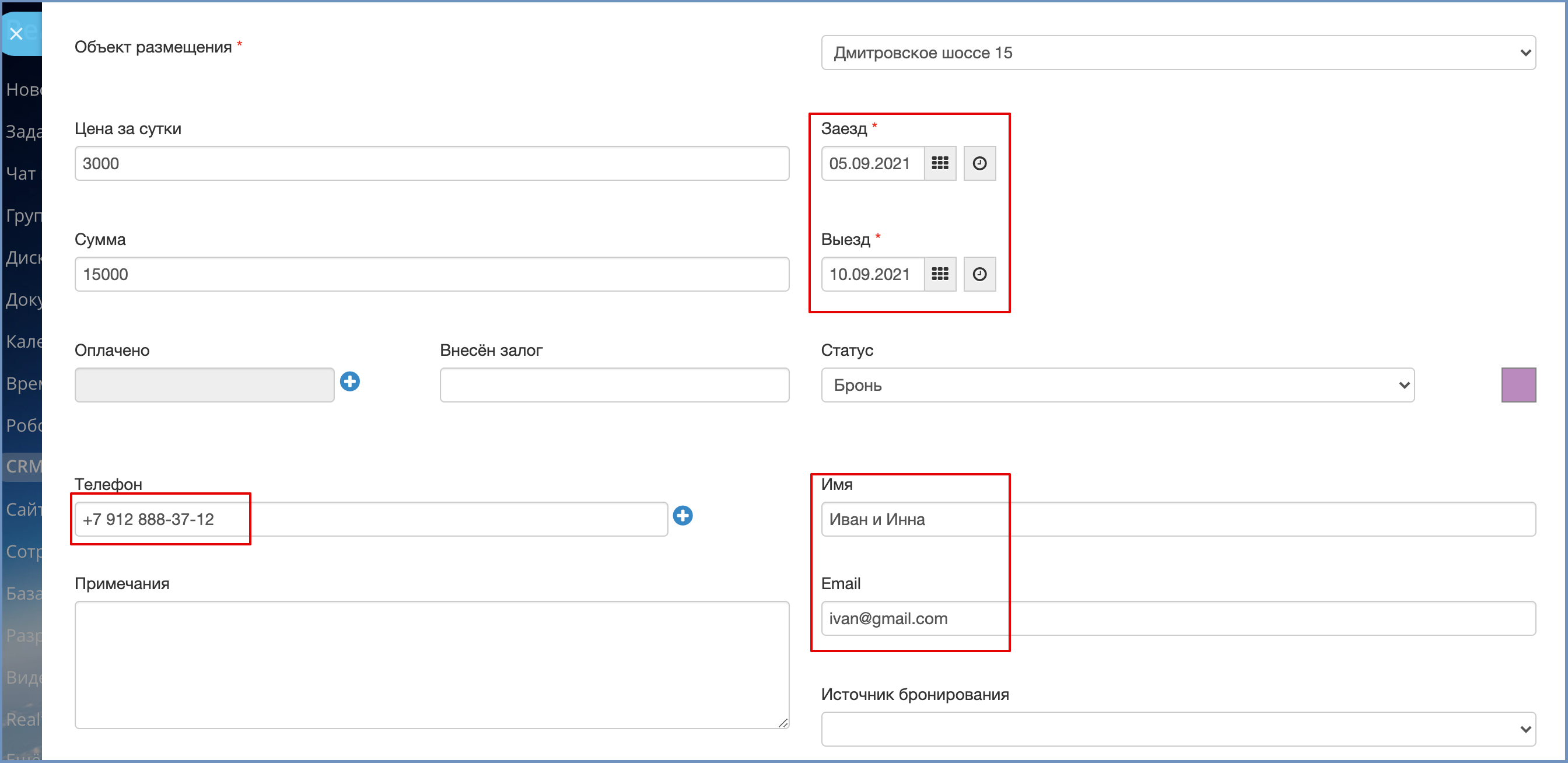
В виджете предусмотрена автоматизация перехода сделки по этапам воронки в Bitrix24 при следующих действиях:
1. Отправка подобранных вариантов.
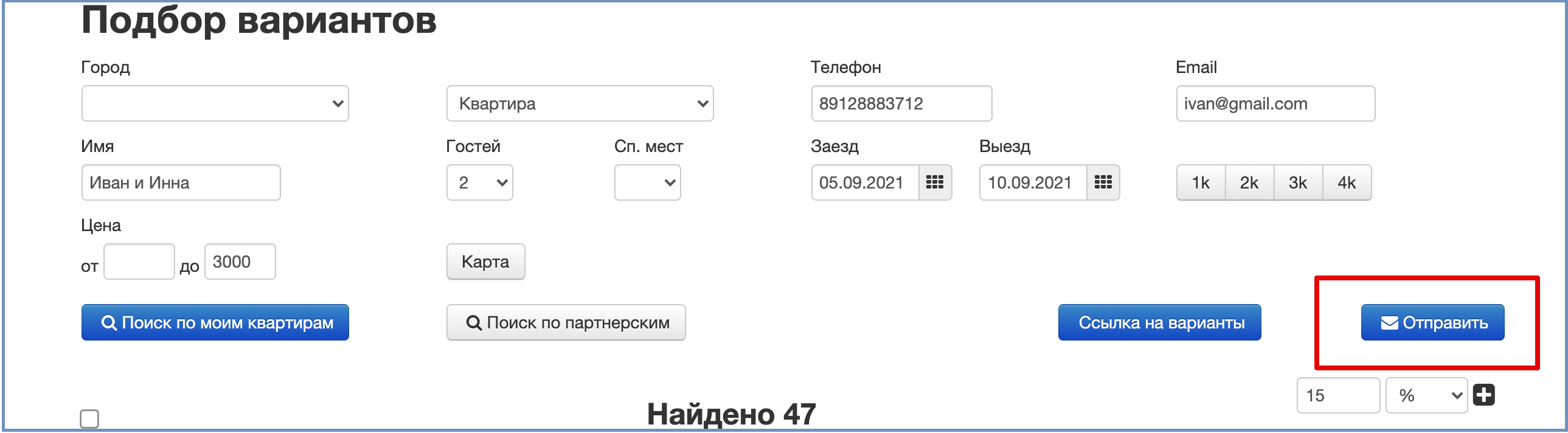
После того, как мы нажали на кнопку "Отправить" и отослали гостю варианты объектов размещения, сделка автоматически перейдет на следующий этап воронки в CRM в соответствии с настройками виджета.
При этом в сделку будет добавлен комментарий со ссылкой на предложенные варианты:
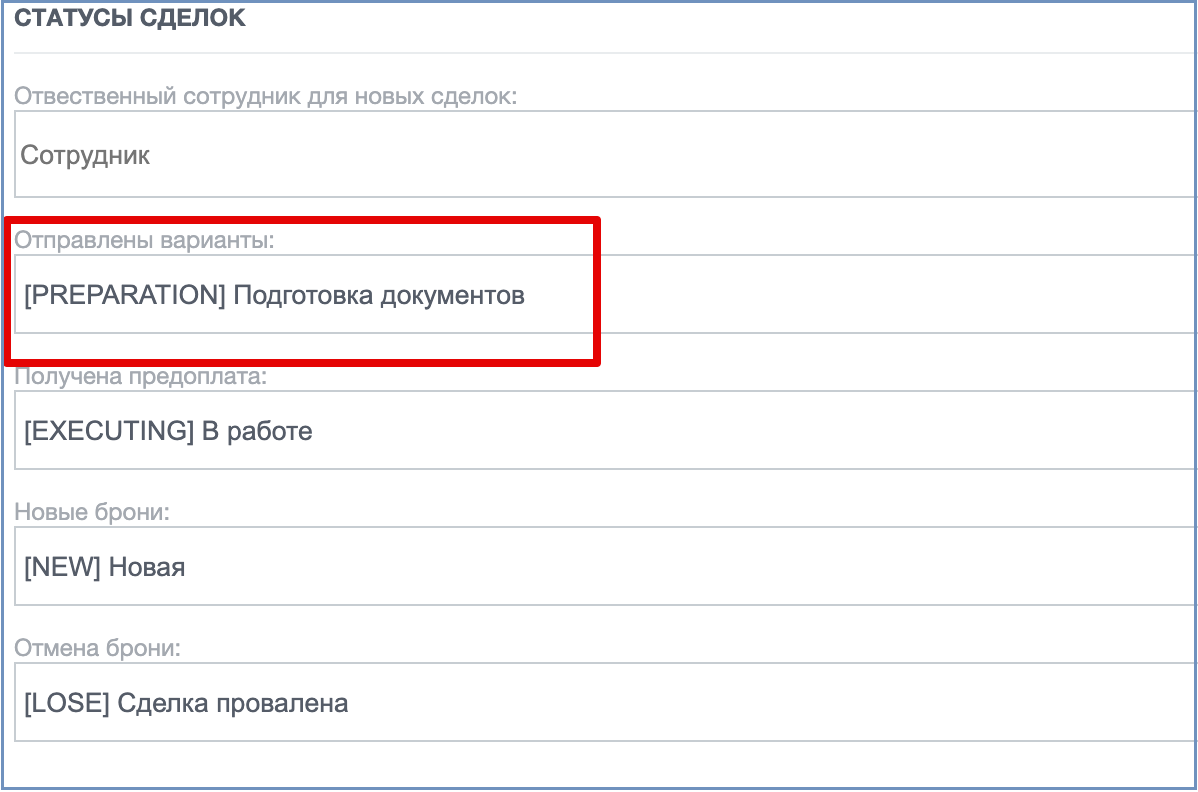
Укажите название этапа, куда должна перейти сделка после отправки подборки.
2. Поступления оплаты от гостя.
Как только гость произведет оплату, перейдя по полученной ссылке, сделка передвинется на следующий этап. В CRM автоматически появится комментарий: "Гость внёс оплату XX рублей". Также будет создано бронирование в RealtyCalendar и появится соответствующий комментарий в сделке: "Создана бронь {ссылка}".
3. Отмена бронирования.
При отмене бронирования в RealtyCalendar сделка перейдет на этап, указанный в настройках виджета, — будет добавлен комментарий "Бронь была отменена".
4. Поступление бронирования в RealtyCalendar.
При поступлении бронирования в RealtyCalendar — в CRM будет создана сделка в этапе, указанном в настройках виджета. В ней будут заполнены следующие поля:
дата заезда;
дата выезда;
контакты клиента (имя, телефон, email);
цена в сутки;
источник бронирования;
объект, на который поступила бронь.
Используйте удобную связку Шахматки RealtyCalendar и CRM Bitrix24, чтобы ни одна заявка не осталась без внимания.
